Realizando um processo de entrada em estoque por RF assistido com vários IDs
Par realizar o processo de entrada em estoque por RF assistido com vários IDs:
-
No menu Entrada em estoque do dispositivo de RF, selecione Vários paletes. A tela Entrada em estoque de vários paletes (MPP0) é exibida.
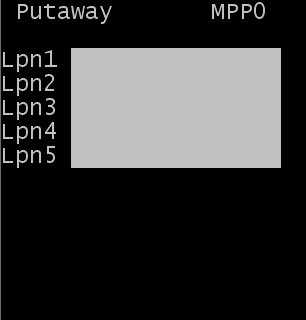
-
Escaneie ou digite as informações nos campos a seguir. De uma a cinco placas de licença podem ser gerenciadas simultaneamente:
- Lpn1
- Primeira placa de licença a ser armazenada.
- Lpn2
- Segunda placa de licença a ser armazenada.
- Lpn3
- Terceira placa de licença a ser armazenada.
- Lpn4
- Quarta placa de licença a ser armazenada.
- Lpn5
- Quinta placa de licença a ser armazenada.
-
Nota
É possível esta tela ser facilmente modificada para permitir o número de paletes que podem dar entrada em estoque por um operador. Por exemplo, se um máximo de dois paletes tiver de ser movido a qualquer momento, edite a tela MPP0 para ocultar os campos Lpn3, Lpn4 e Lpn5. Isso limita os campos que são exibidos e reduz o número de toques de tecla necessários para iniciar o processo de entrada em estoque. Para obter mais informações sobre como modificar as telas de RF, consulte o Guia do administrador.
- Local
- Local de onde o item deve ser movido (os padrões da tela RF padrão consideram que o produto deve ser armazenado no local de preparo).
-
Nota
A entrada em estoque de vários paletes não permite paletes Rainbow.
Outros campos que podem ser ativados para entrada na tela:
-
Depois de digitar todos os IDs a serem armazenados, pressione Enter. A tela MPP2 é exibida com os LPNs que foram escaneados, assim como os locais sugeridos para a entrada em estoque.
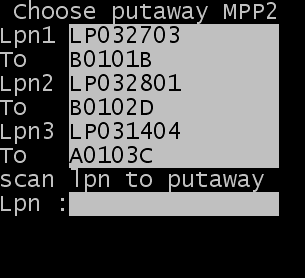
-
Para preencher a tela Vários paletes, execute um dos procedimentos a seguir:
- Escaneie o primeiro LPN a ser armazenado. A tela MPP3 é exibida para concluir a confirmação deste LPN no novo local.
- Deixe o campo LPN em branco e pressione Enter. O sistema exibe a tela de confirmação MPP3 referente à primeira placa de licença com base na sequência de locais.
-
Para concluir a transação de entrada em estoque, confirme o Local de destino.
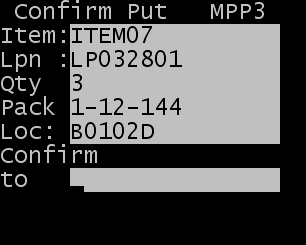 Nota
NotaSe necessário, é possível substituir o local sugerido confirmando para um local diferente.
- Após concluir a entrada em estoque do LPN selecionado, você será direcionado para a tela MPP2 para selecionar o próximo LPN para a entrada em estoque.